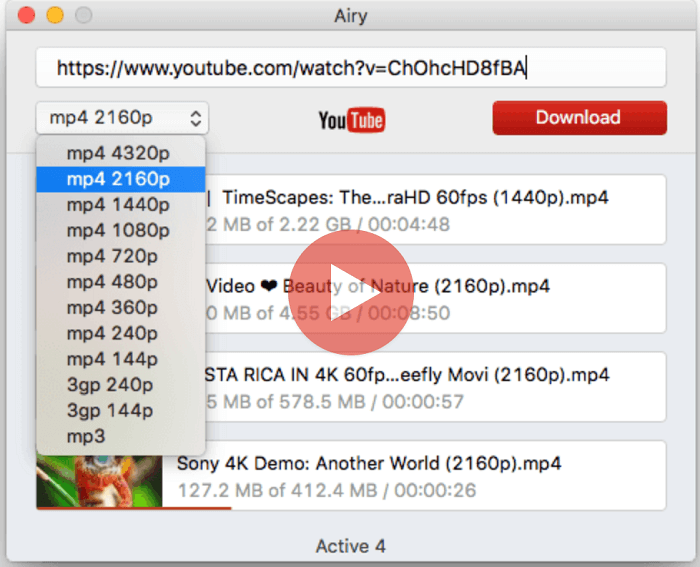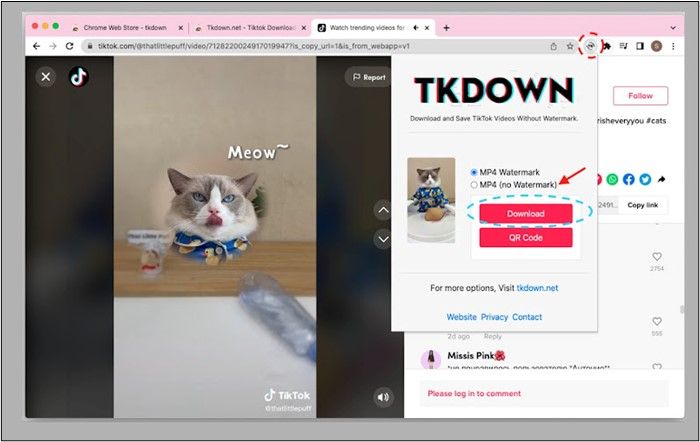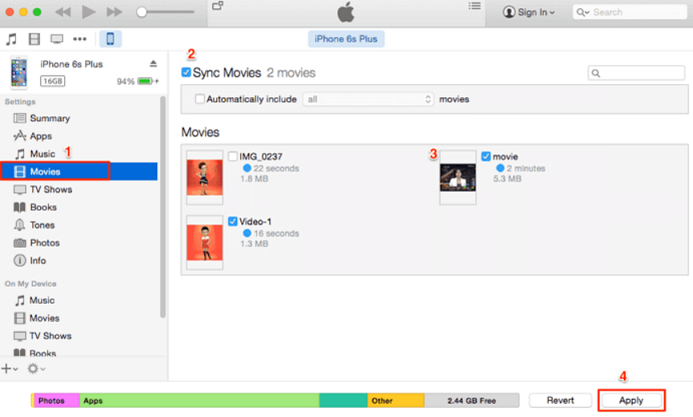-
![]()
Tioka
Tioka、社内一番の電子機器マニアです。小さい頃から、パソコン、携帯電話、ゲーム機、デジカメなどに非常に興味を持ち、新しいモデルが発売されたらすぐ手に入れたいタイプです。2017年からEaseUS Softwareに加入し、大興味をもって日本のユーザーにITに関するナレッジを紹介しています。現在、データ復元、データバックアップ、ディスククローン、パーティション・ディスクの管理、または、PC引越しなどの分野に取り組んでいます。日本の皆様がよくある問題を収集し、様々なパソコンエラーの対処法、データ復元の方法、SSD換装の方法やディスクの最適化方法などについて、数多くの記事を書きました。現時点(2019年8月21日)まで、彼が書いた記事の閲覧数はなんと550万回に突破!つまり、日本のユーザーは、合計5,500,000回彼の記事を読んで問題を解決しました。仕事や記事作成以外、彼は大部分の時間をタブレット・スマホを弄ること、ゲーミングなどに使っている男の子です。…詳しくは... -
![]()
Yiko
Yicoは、広大出身のパソコン知識愛好家で、パソコンに非常に精通しています。大学時代から定期的に女性向けのオンラインIT知識勉強会に参加して、いろいろなIT知識や技術を習得しました。彼女は、2020年からEaseUSファミリーの一員になりました。現在、データ復元、データバックアップ、パーティション管理、オーディオとビデオ編集などの分野で活躍しています。 いつもユーザの立場に立って、ユーザーの問題を解決するために最適な解決策を提供します。今まで、彼女が執筆した記事の閲覧数は3000,000回を超えています。 また、彼女は撮影とビデオの編集にすごく興味を持っています。定期的にYouTubeに動画を投稿したこともあります。ちなみに、彼女は平野歩夢選手の大ファンです。平野歩夢選手みたいの自分の才能を活かし輝いている人間になりたいです。…詳しくは... -
![]()
Bower
Bowerは、日本に永久滞在の中国人で、リモートでEaseUSに記事を書いています。Bowerは、小学校の時に両親と一緒に日本に移住しました。東京の私大の情報学部を出て、現在、都内のIT系の会社で勤めています。アルバイトの筆者として、EaseUSのユーザーに有用な対策を提供して、ユーザーから評価を受けています。…詳しくは... -
![]()
kenji
地域:東京都千葉県詳しくは...
年齢:22歳
性別:男性
仕事:IT関係者… -
![]()
Harumoe
Harumoe、新卒として、2022年からEaseUSに入社しました。専門は日本語ですが、いつもパソコンなどの機器に興味を持ってきました。大学時代から今まで、ずっとコンピューターに関する知識を勉強しています。EaseUSに加入した後、より多くの専門知識を学ぶと同時にそれを生かして、言葉というツールを利用して、皆さんとコミュニケーションしたいと思っています。Harumoeは今、データ復旧、ディスク・パーティション管理、データバックアップ・クローンに関する記事の作成を担当しています。以上述べた分野で彼女は少しでも役に立ちたいです。仕事や記事作成以外に、Harumoeはアニメ漫画マニアで、ゲーム機(Switch)をいじることも大好きです。…詳しくは... -
![]()
さわこ
さわこが大学の時、専攻は日本語で、仙台に留学した経験があります。(ずんだシェイクおいしいですって)、2022年にEaseUSに入社しました。入社した理由はIT業界に興味があるそうです。今はデータ復旧、パーティション管理、データ移行などのことを猛勉強中。彼女が中学校の時からずっとリーグオブレジェンドというPCゲームをやっていて、スマホよりPCが好きだそうです。…詳しくは... -
![]()
NANAちゃん
NANAちゃんは小さいごろから、アニメや日本文化に大変興味を持っております。ですから、大学の専門を選ぶ時、迷わず、日本語を選びました。IT業界に興味があって、ITについて自分で勉強したことがあるので、2022年にEaseUSに入社しました。今NANAちゃんはデータ復元、データバックアップ、パーティション管理、オーディオとビデオ編集などの分野で活躍しています。NANAちゃんはいろいろな興味があり、新しい知識を学ぶことが好きです。2022年以前、NANAちゃんは声優の仕事をしたことがあります。ちなみに、自分で時々アニメ関係の動画を編集、投稿をしました。…詳しくは... -
![]()
WuYanG
四川省出身の舞阳は、大学で4年間日本語を勉強している。 中学生の時にいい日本語の歌を発見し、それがアニメの主題歌であることがわかり、日本のアニメを見始めたのがきっかけです。 徐々に日本語への興味も生まれてきた。 Easeusに入社してからは、ディスク・パーティション管理、データ復旧、データバックアップ・クローンなどのエキスパートとして、日本語で文章を書き、より多くの人の大切なデータの管理に貢献しています。ちなみに、バイクに乗るのが大好きで、ヤマハがtop1!…詳しくは...
目次
0 利用者 |
0分で読める
今日のデジタル時代において、インターネットは娯楽、教育、そして重要なコンテンツの巨大な宝庫となっています。多様な興味に応える無数のプラットフォームの中でも、OK.ruはソーシャルネットワーキングとマルチメディア共有のハブであり、さまざまな種類や話題にわたるビデオの宝庫となっています。
コンテンツをオンラインでストリーミングすることは便利ですが、個人的な楽しみ、教育目的、アーカイブなど、これらのビデオをオフラインで保存してアクセスしたいというニーズが自然的に生じます。この記事では、OK.ruからビデオをダウンロードするさまざまな方法について詳しく説明します。OK.ruのビデオをダウンロードする方法について詳しく見ていきましょう。
表にはすべてが表示されており、いずれかのツールについて知ることができます。
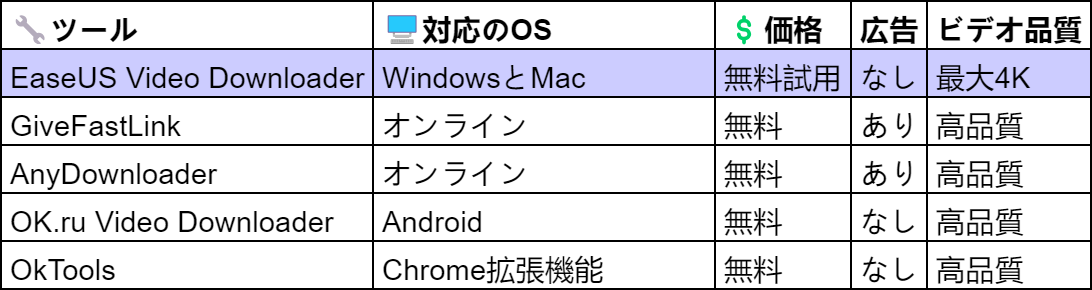
パート1.OK.ruの概要
Wikipediaによると、OK.ruまたはOK/Odnoklassnikiは、ロシアで2番目に人気のあるソーシャルネットワークであり、Facebookを上回っていますが、VKには後れを取っています。これは主に、古い友人やクラスメートと再会するためのプラットフォームとして機能します。従来のソーシャルネットワーキング機能に加えて、OK.ruは、ユーザーが友人とプライベートな会話をしたり、ディスカッションフォーラムに参加したりできるという点で際立っています。
パート2.PC用のOK.ruビデオダウンローダー
OK.ruのビデオをダウンロードする方法やツールは数多くあります。このセクションでは、Windows/Macにインストール可能なプログラムなど、特定のプラットフォームに最適なオプションとして際立つさまざまなツールを見つけることができます。
これらのツールのほとんどは、ユーザーがRumbleビデオをダウンロードしたり(8月文章08)、Facebookビデオを保存したり、OK.ruからビデオをキャプチャしたりするために選択できる一般的なビデオダウンロードです。ただし、他のプラットフォームでも機能し、OK.ruビデオをPCまたはMacに保存するための最適なオプションをいくつか紹介します。
#1.EaseUS Video Downloader - Windows & Mac
EaseUS Video Downloaderは、WindowsユーザーとMacユーザーの両方にとってトップクラスのダウンローダーの1つです。Facebook、YouTube、Reelshort、VKなどの人気プラットフォームからURLをコピーして貼り付け、数回クリックするだけでダウンロードを完了して、あらゆるビデオを保存できます。さらに、ビデオ品質を720p、1080p、4Kから選択できます。また、ビデオを320kbps、256kbps、128kbpsのMP3形式に変換できるビデオからMP3へのコンバーターでもあります。
Threadsビデオダウンローダーとしても使用され、広告やウォーターマークのないビデオを取得します。ビデオの他に、SoundCloudの曲をダウンロードして、名前をオリジナルと同じままにすることもできます。現在、このアプリはWindows11/10/8.1/8/7で利用できます。
したがって、OK.ruビデオを簡単にダウンロードするには、ここからEaseUS Video Downloaderを入手してください。
無料ダウンロード Windows向け
安全ダウンロード
無料ダウンロード Mac向け
安全ダウンロード
EaseUS Video Downloaderを使用してOK.ruビデオをダウンロードする手順:
ステップ1.PC で EaseUS Video Downloader を起動します。出力形式(ビデオ・音声)と品質(最高・8K・4K・1080Pなど)を選択します。

ステップ2.ダウンロードしたい動画のURLをコピーし、「リンクをペーストする」をクリックして続行します。

ステップ3.動画はダウンロードされます。ダウンロード処理が完了したら、「完成」オプションでダウンロードした動画を確認できます。

Tips:動画を閲覧しながらダウンロードすることも可能です!

免責事項:著作権で保護されたコンテンツをダウンロードし、許可なく商業目的で使用することは違法です。ビデオをダウンロードする前に、ソースが著作権で保護されているかどうかを確認することをお勧めします。
#2.GiveFastLink-オンライン
GiveFastLinkは、多数のダウンローダーを提供するオンラインビデオダウンローダーです。これらのダウンローダーの1つが、指定されたOK.ruビデオダウンローダーです。数回クリックするだけでビデオをキャプチャしてダウンロードするために必要なツールです。
ユーザーがすべきであることは、ビデオのリンクを提供し、ビデオをダウンロードして選択した場所に保存することだけです。それに加えて、さまざまなダウンローダーが用意されているため、プライベートなYouTubeビデオをダウンロードするのにも最適です。
OK.ruビデオを保存するには、次の手順に従ってください。
ステップ1.OK.ruのビデオのリンクアドレスをコピーします。
ステップ2.ビデオのURLを貼り付けて、「ダウンロード」をクリックします。
ステップ3.好みのものをダウンロードします。
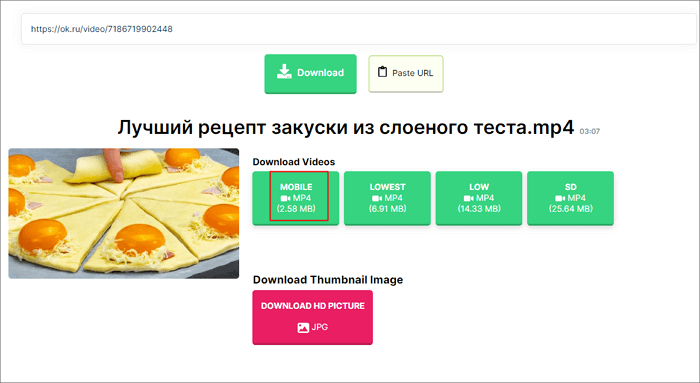
#3.AnyDownloader-オンライン
AnyDownloaderは、OK.ruの動画を無料でダウンロードできるオプションを提供する、もう1つの優れたオンラインダウンローダーです。繰り返しになりますが、動画をダウンロードするには、インターネットブラウザーまたはモバイルアプリからURLアドレスをコピーするだけです。
その後、場所を選択して、ビデオをPC上の任意の場所にダウンロードします。URLを取得し、リンクをボックスに入力してダウンロードボタンを押すだけで、非常に簡単にダウンロードできます。これにより、これはもう1つの優れたオンラインOK.ruビデオダウンローダーになります。
ビデオをダウンロードするプロセスはGiveFastLinkと同じです。
ステップ1.ビデオのURLをコピーします。
ステップ2.AnyDownloaderに貼り付けます。
ステップ3.ビデオをダウンロードします。
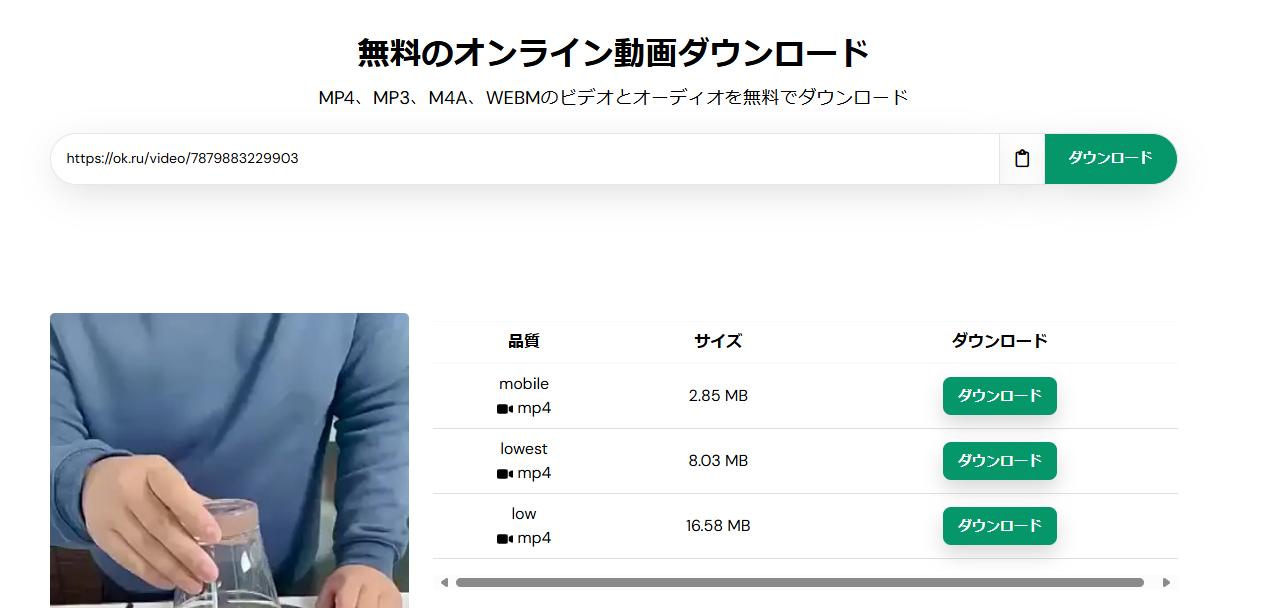
パート3.AndroidでOK.ruビデオをダウンロードする
Androidユーザーもオンラインツールを試すことができますが、アプリケーションの形でより優れたソリューションがあります。このアプリケーションを携帯電話にインストールすると、ユーザーはビデオを選択してデバイスにダウンロードできます。Androidユーザー向けのツールは次のとおりです。
#4.OK.ru Video Downloader
OK.ru Video Downloaderは、OK.ruビデオの主要なビデオダウンローダーの1つです。HDまたはビデオアップローダーが提供する品質でビデオをダウンロードできることで知られています。このツールは、ビデオをSDカードに保存できるため、Androidユーザーにとって最も簡単なソリューションの1つと見なされています。Odnoklassnikiアプリケーションとプライベートグループからビデオをダウンロードできます。通知バーでダウンロードの進行状況を確認できます。
それでも、無料試用に関して、一部のユーザーにとって大きな懸念が生じます。無料版では、プラットフォームはビデオのダウンロードを360p解像度に制限しています。この制限を超えてより高い解像度にアクセスするには、有料版を選択する必要があります。
使用方法:
ステップ1.OK.ruWebサイトで、ビデオの説明(またはビデオ自体)を指で押さえたままにして、メニューを表示します。
ステップ2.メニューで「リンクアドレスをコピー」を選択します。
ステップ3.「OK.ru Video Downloader」アプリケーションに移動し、ビデオ品質を選択します。
パート4.Chrome拡張機能でOK.ruビデオを保存する
さて、ユーザーがポッドキャストをコンピューターにダウンロードしたり、OK.ruのビデオを簡単に簡単に入手したりしたい場合は、ブラウザ拡張機能が必要になるかもしれません。ユーザーがBTSmvを正常にダウンロードするのに役立つブラウザ拡張機能は数多くありますが、OK.ruに最適なものは次のとおりです。
#5.OkTools
OkToolsというChrome拡張機能は、Chrome経由でOK.ruのビデオをダウンロードするためのもう1つの優れたオプションです。この拡張機能は、ユーザーがOK.ruにアクセスしているときに画面にビデオが表示されているかどうかを検出するだけです。
この拡張機能は、ビデオをダウンロードするオプションを提供します。その後、ビデオはWindowsライブラリのダウンロードフォルダーまたはビデオフォルダーにダウンロードされます。
OkToolsを使用するには:
ステップ1.ChromeにOkToolsを追加し、ツールバーにピン留めします。
ステップ2.OK.ruでビデオを再生します。ビデオの左下隅にダウンロードアイコンが表示されます。
ステップ3.「ダウンロード」をクリックし、リストから希望の品質ボタンを選択します。すると、コンピューターへのビデオのダウンロードが開始されます。
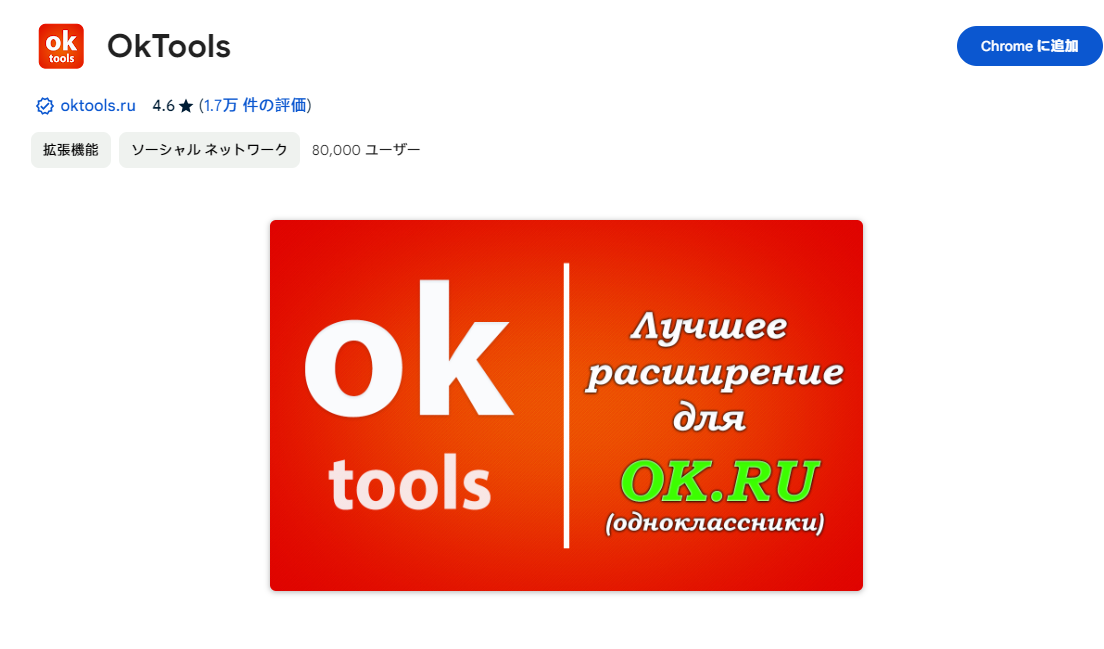
まとめ
これらは、ユーザーが手間をかけずにOK.ruのビデオをダウンロードするのに役立つトップクラスのツールの一部です。これらのツールはすべて、他のツールよりも目立つ独自の機能を備えています。しかし、その中でも最高のツールがあります。それは、EaseUS Video Downloaderです。
高速かつ効率的で、プライベート動画も検出できるため、プラットフォームから動画をダウンロードするのに最適なオプションです。下のボタンから無料トライアルを入手できます。
無料ダウンロード Windows向け
安全ダウンロード
無料ダウンロード Mac向け
安全ダウンロード
よくある質問
1.OK.ruからビデオをダウンロードできますか?
はい、サードパーティのツールやプログラムを使用してOK.ruからビデオをダウンロードできます。最も簡単な方法の1つは、オンラインのOK.ruビデオダウンローダーを使用することです。そこで、OK.ruビデオをダウンロードする最良の方法は、EaseUS Video Downloaderを使用することです。
2.ビデオを安全にダウンロードするにはどうすればいいですか?
EaseUS Video Downloaderは、ソーシャルメディアやストリーミングなど、あらゆるプラットフォームからビデオをダウンロードする最も安全な方法の1つです。したがって、ユーザーがOK.ruからビデオを安全にダウンロードする方法を探している場合、EaseUS Video Downloaderが最適な選択肢です。
3.YouTubeから動画をダウンロードするにはどうすればよいですか?
YouTube動画ダウンローダーは数多く存在し、ユーザーはオンラインで試すことができます。ただし、より信頼性の高いダウンロードのためには、EaseUS Video Downloaderの使用をお勧めします。これは、ショート動画やプライベート動画を含むYouTube動画をキャプチャしてダウンロードできる可能性が高くなるためです。